【导读】台式机无线网卡如何设置?台式电脑如何无线上网,下面就是WiFi之家网整理的网络知识百科,来看看吧!

常常有小伙伴在微信平台中留言问PC版是什么?给小白用户解释一下,PC版也即是供电脑使用的WiFi万能钥匙版本,让你的电脑无论是笔记本还是台式机,都可以连接分享的热点轻松上网!
我们习惯了用手机、笔记本、IPad进行无线上网,台式机也可以无线上网吗?答案是肯定的,让我们来看看台式机怎样才能够无线上网呢!
1.无线网卡的选择
无线网卡可以分为内置式和外置式两种。
(1)内置式网卡需要你将台机的主机箱打开,然后将网卡安装到空闲的PCI插槽内,然后在把主机箱装好,然后安装网卡的驱动。这需要使用者要具有一定的动手能力,因为这样的网卡带有外置的接收天线,所以信号的接受能力和信号的稳定性都是不错的。但是对于那些没有过保的品牌机来说,有些品牌机的主机箱是贴有激光易碎标签的,如果打开过机箱的话,那么就不保修了,所以建议这些用户使用下面的外置式USB网线网卡。

(2)外置式的无线网卡现在基本都是USB接口的。如下面的图,虽然形状各异,但是百变不离其宗。
这个很像U盘,只是比U盘体积大一些,是内置天线的。现在的USB无线网卡做的越来越好看了。USB类型的无线网卡,我们只要把网卡直接插在USB接口上,然后系统就会发现新硬件,然后我们安装好驱动程序就可以了。


2. 无线网卡驱动安装
USB插到主机的USB口以后,系统就会提示发现新硬件,弹出驱动安装界面(PCI接口的内置无线网卡也是这样的,装完开机,进入系统后就会提示发现新硬件)一般不推荐自动安装,我们选择“从列表或指定位置安装(高级)”这个选项。
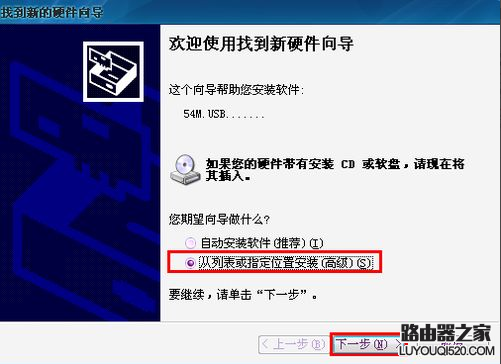
如果驱动是在光盘上的,你可以用“搜索可移动媒体”这一项,如果已经复制在本地硬盘上,那么选择下面的那项“在搜索中包括这个位置”,然后通过“浏览”按钮来选定路径,下一步系统会自动安装驱动安装完毕,点击完成结束。
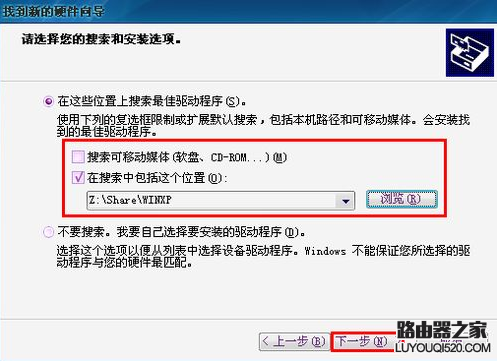
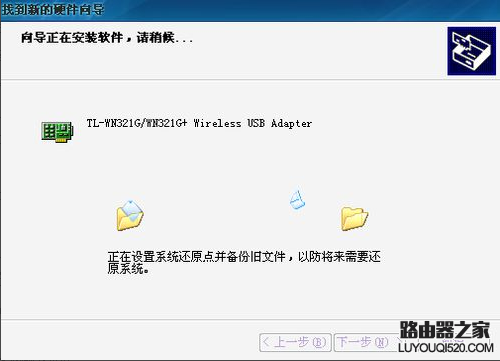
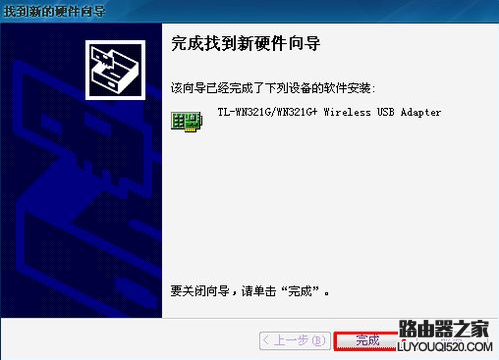
然后双击系统右下角的无线网络的图标,弹出无线网络连接。
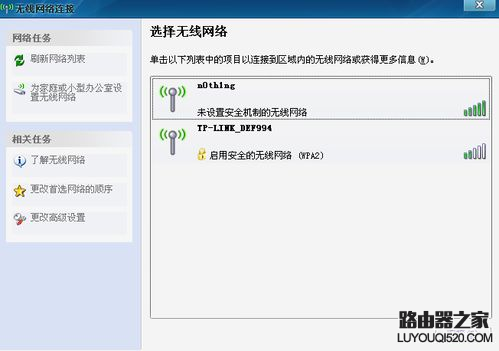
此处要注意,如果你的系统中的服务:Wireless Zero Configuration 被禁用或者关闭的话,那么无线网络连接是不可用的,你需要去“控制面板—管理工具—服务”里面找到这个服务,然后开启他并设置为自动启动。
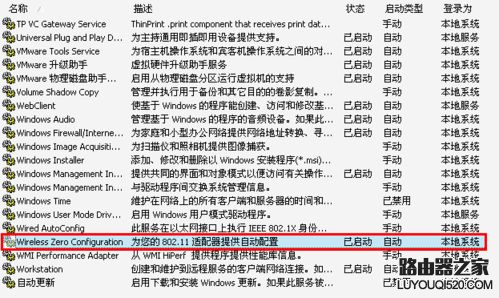
然后在选择无线网络的列表内,会出现一些无线的信号(如果附近有的话),这些无线的信号一般都是通过与宽带连接的无线路由器发出的。无线路由器也是无线网络中的重要部分。

3.无线路由器的设置
无线路由的设置很简单,你只要接好电源,插好网线,登录web页面的设置窗口,根据设置向导设置好宽带的用户名和密码就可以了。双击你想要连接的目标,然后就会自动尝试连接。首次连接的话会有这样的警告。我们选择仍然连接,连接完以后基本就可以上网了~~
如果发现无法联网的话请检查IP设置和NDS设置:方法如下,控制面板—网络连接—本地连接—(右键)属性—internet协议(TCP/IP)—属性然后弹出设置界面后,可以自己设置IP(一般设置为自动)、DNS(这个建议填写你的宽带运营商的DNS服务器地址,这样便于浏览顺畅)
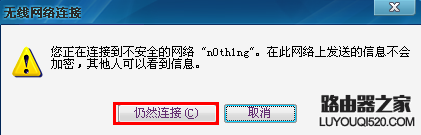
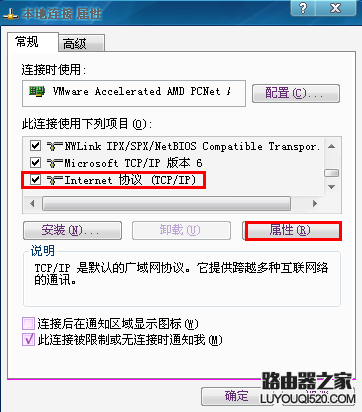
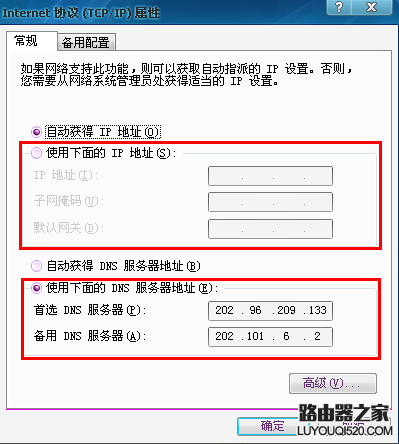
4.最后简单介绍一下利用3G网络进行无线上网。
3G上网是继GSM 、GPRS、EDGE后的新的技术,国内三大运营商之一中国移动采用的是自主产权的TD-SCDMA,速度可达2.8M;中国电信采用cdma 2000技术,现在架设的EVDO REV.A网络速度可达3.1M.而中国联通采用的是国际主流WCDMA技术,理论速度可达7.2M.速度还是相当不错的,就是资费比较贵。

3G的USB无线网卡外形和上面的USB网卡的外形和相像,只是里面会插上一张3G的手机卡
然后安装也是很方便的,插在电脑的USB接口上后,把附带的光盘放在光驱里面安装好驱动和软件,然后用这个软件拨号就可以连接上网络。
注意事项:
由于3G无线上网目前资费比较贵,不建议大家使用,如果一定要使用,建议使用优惠套餐。
现在国内很多城市在建立WIFI城市,如果你所在的城市有这样免费的WIFI热点,你能够搜索到信号的话你就可以用这些免费的WIFI热点进行上网了,一般浏览网页还是比较流畅的。
亲,以上就是关于(台式机无线网卡如何设置?台式电脑如何无线上网),由“WiFi之家网”整理!
原创文章,作者:无线路由器,如若转载,请注明出处:https://www.224m.com/151534.html

